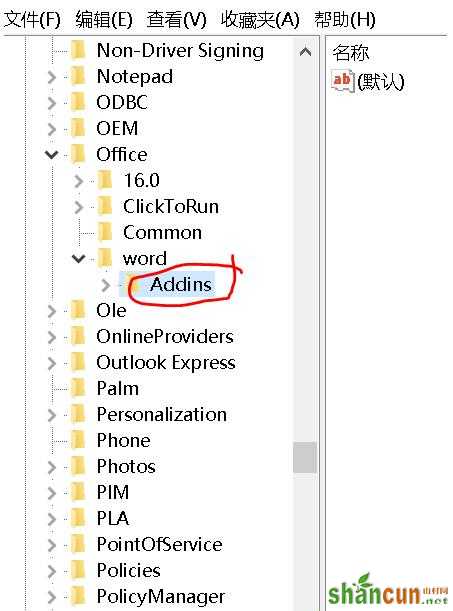1、关闭所有office软件,如word、power point、excel等,复制上面的代码,同时按下win和R键,打开运行界面,把刚才复制的代码粘贴进去,然后确定;删掉normal.dotm文件,重新打开word软件,再关闭,看看关闭是否正常,如果还未解决,继续进行下一步;
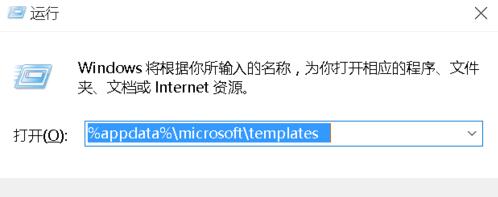
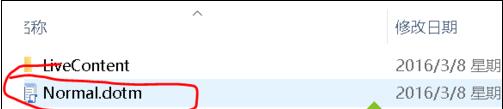
2、继续打开运行界面(win+R),在输入窗口输入regedit,打开注册表;双击“HKEY_CURRENT_USER”。依次双击打开“Software”->“Microsoft”->“Office”->"12.0",将“12.0”文件下的word重命名为word1,鼠标左键在空白区域左击一下就保存了(不要关闭注册表);
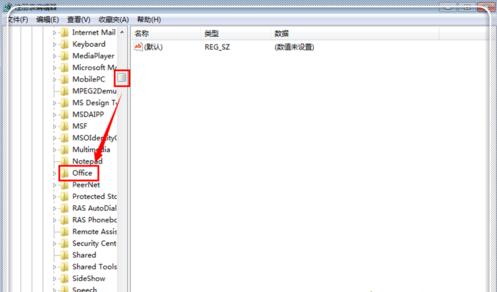
3、将右边的滑块拉到底,双击“HKEY_LOCAL_MACHINE”依次双击打开“Software”->“Microsoft”->“Office”->"Word"(office2013以上版本word变成了Outlook),将“word”文件下的Addins(放word加载项的)
4、重命名为Addins1,鼠标左键在空白区域左击一下就保存了,退出注册表,重新测试一下,是不是完美解决了。